Die 15 besten Möglichkeiten, Windows 10 zu beschleunigen
Veröffentlicht: 2021-07-13Heutzutage läuft Windows 10 auf fast jedem Computer, den Sie kaufen können, gut, aber das bedeutet nicht, dass Sie immer eine schnelle Leistung erhalten werden. Wenn Windows 10 seine Zeit braucht, warum probieren Sie nicht einige dieser Möglichkeiten aus, um Windows 10 zu beschleunigen?

1. Starten Sie Ihren Computer neu
Es ist einfach, eine Windows-Sitzung über Tage, Wochen oder sogar Monate aufrechtzuerhalten. Windows ist heutzutage einfach so stabil. Das ist großartig, aber der Nachteil ist, dass Apps langsam anfangen können, Dinge zu verstopfen, indem sie nicht gut mit Speicher- und CPU-Ressourcen spielen. Wenn Ihr Windows-Computer träge ist, versuchen Sie zunächst, den Computer aus- und wieder einzuschalten, um zu sehen, ob es hilft.
2. Verwenden Sie eine SSD
Es kostet Sie zwar ein wenig Geld, aber einer der größten Geschwindigkeitsschubs, den Sie Windows geben können, ist die Installation auf einem Solid State Drive (SSD). Diese Laufwerke sind um ein Vielfaches schneller als mechanisch drehende Festplatten.

Sie müssen auch kein Vermögen ausgeben. Wenn die Kosten eine Rolle spielen, sollten Sie eine relativ kleine SSD (z. B. 250 GB) kaufen und sie dann zusammen mit einigen Ihrer Kernanwendungen als Windows-Installationslaufwerk verwenden. Auf fast jedem Computer bringt der Wechsel zu einer SSD sofortige und dramatische Geschwindigkeitsverbesserungen.
SSDs können etwas kompliziert sein, daher haben wir einige Leseempfehlungen für Sie, bevor Sie Ihre Kreditkarte zücken. Sehen Sie sich SATA 3 vs. M.2 vs. NVMe, den SSD-Kaufleitfaden und alles, was Sie über SSD-Verschleiß wissen müssen, an.
3. Installieren Sie mehr RAM
Random Access Memory (RAM) ist der schnell arbeitende Speicherplatz Ihres Computers. Wenn nicht genug davon vorhanden ist, um alle Ihre aktiven Anwendungs- und Betriebssystemdaten aufzunehmen, ist Windows gezwungen, Daten im RAM auf und von Ihrer Festplatte auszutauschen. Dies ist eine der größten Leistungskatastrophen, denen ein Computer begegnen kann, und verlangsamt alles zu einem schmerzhaften Kriechen. Die einfachste Lösung besteht darin, Ihrem System mehr RAM hinzuzufügen.

Machen Sie sich zunächst mit den RAM-Anforderungen von Windows vertraut, um sicherzustellen, dass Sie genug haben. Überprüfen Sie auch die RAM-Anforderungen der Anwendungen, die Sie gleichzeitig ausführen möchten, um eine Vorstellung davon zu bekommen, wie viel RAM Sie benötigen.
Möglicherweise müssen Sie noch kein Geld für ein Upgrade ausgeben, probieren Sie die Vorschläge in 7 Ways to Clear Memory and Boost RAM on Windows und So weisen Sie bestimmten Apps in Windows mehr RAM zu.
4. Optimieren Sie Ihre Auslagerungsdatei für eine bessere Leistung
Wenn Sie sich für Ihre aktuelle Arbeitslast auf eine RAM-Auslagerungsdatei verlassen müssen und die Dinge viel zu langsam werden, sollten Sie eine Optimierung Ihrer Auslagerungsdatei in Betracht ziehen. Glücklicherweise haben wir eine einfache Anleitung, wie es geht, also gehen Sie zu So optimieren Sie die Auslagerungsdatei in Windows und verbringen Sie etwas Zeit damit, die richtige Balance der Auslagerungsdateigröße zu finden.
5. Führen Sie die Datenträgerbereinigung aus
Es gibt viele Ecken und Winkel, in denen sich zufälliger Müll auf Ihrer Festplatte ansammelt. Diese temporären Dateien können Ihr System verlangsamen, lange nachdem Sie sie nicht mehr benötigen, aber sie manuell zu finden und zu entfernen wäre ziemlich mühsam. Versuchen Sie stattdessen, die Datenträgerbereinigung auszuführen, um diese Dateien automatisch zu finden und zu entfernen. Wir haben eine Anleitung zur Datenträgerbereinigung unter So führen Sie die Datenträgerbereinigung in Windows 10 aus.
6. Ändern Sie die Windows-Leistungseinstellungen
Windows hat viele attraktive visuelle Einstellungen, aber sie haben ihren Preis! Auf Computern der unteren Preisklasse kann das Deaktivieren einiger oder aller visueller Dekorationen von Windows Systemressourcen freigeben:
- Öffnen Sie das Startmenü und wählen Sie das Einstellungszahnradsymbol .
- System auswählen.
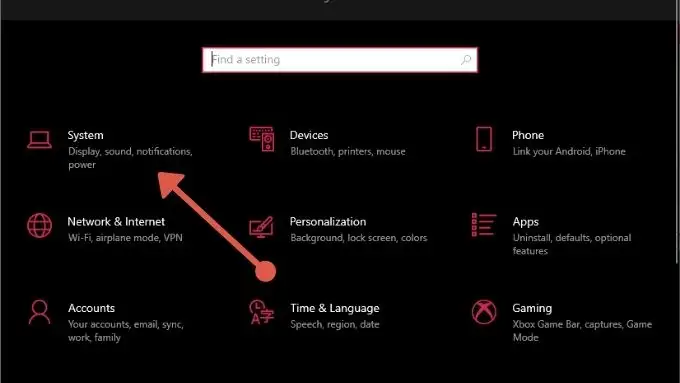
- Wählen Sie Info aus.
- Wählen Sie Erweiterte Systemeinstellungen aus .
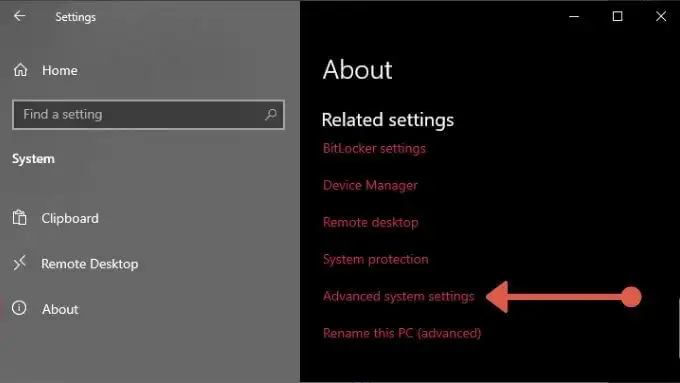
- Wählen Sie Einstellungen unter Leistung und dann Anpassen für beste Leistung .
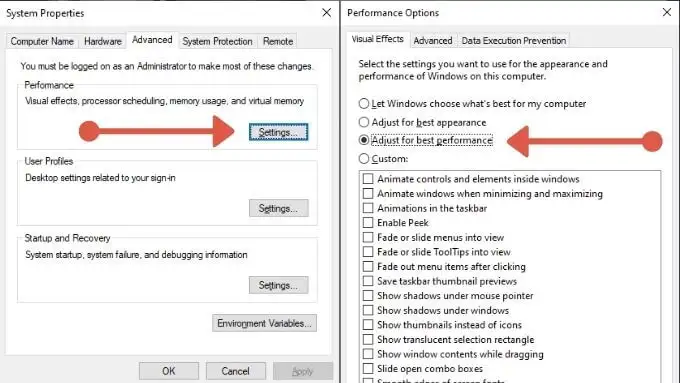
- Wählen Sie OK aus .
Jetzt wird Windows nicht mehr ganz so auffällig sein, aber es sollte schneller sein.
7. Optimieren Sie Ihre Startanwendungen
Bei jedem Neustart von Windows gibt es wahrscheinlich eine lange Liste von Anwendungen, die darauf warten, beim Start ausgeführt zu werden. Viele davon können einen massiven Einfluss darauf haben, wie lange es dauert, bis Sie Ihren PC verwenden können. Es ist eine gute Idee, alle Apps durchzugehen, die so eingestellt sind, dass sie automatisch mit Windows gestartet werden, und diejenigen zu deaktivieren, die Sie nicht benötigen. Sehen Sie sich an, wie Sie Startprogramme in Windows 10 deaktivieren oder ändern.

8. Aktivieren Sie Höchstleistung
Windows ist ein sehr energiebewusstes Betriebssystem und schränkt möglicherweise die Leistung Ihres Computers ein, um Akkustrom zu sparen oder Ihre monatliche Stromrechnung zu senken. Wenn Ihr System jedoch an der Wand angeschlossen ist, warum nutzen Sie dann nicht sein volles Potenzial? Alles was du tun musst, ist :
- Öffnen Sie das Startmenü und wählen Sie das Einstellungszahnradsymbol .
- System auswählen.
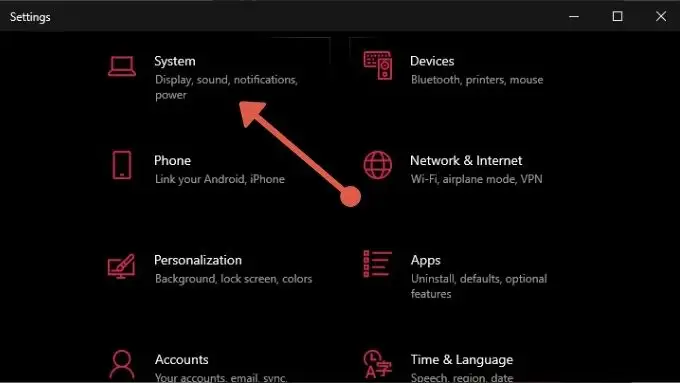
- Wählen Sie Power & Sleep .
- Wählen Sie Zusätzliche Energieeinstellungen .
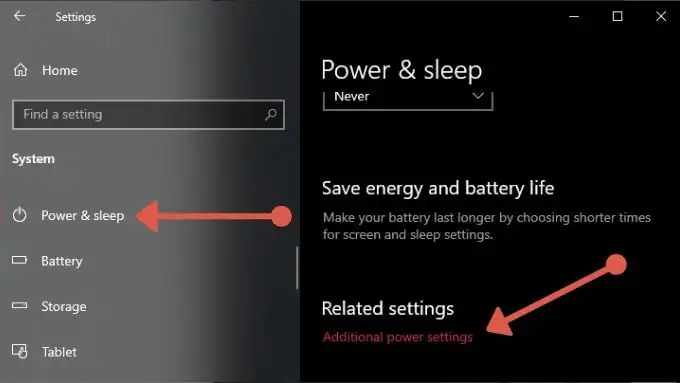
- Wählen Sie Höchstleistung aus .

Ihr Computer erhält nun so viel Energie, wie er benötigt, um seine Höchstleistung zu erreichen.
9. Aktivieren Sie Fast Booting im BIOS
Die meisten Motherboards verfügen über eine Option zum schnellen Booten, mit der Sie die Anzahl der Dinge, die das BIOS beim Start tut, reduzieren und künstliche Verzögerungen entfernen können, z. B. die, die darauf wartet, dass Sie die Taste drücken, die das BIOS startet. Sehen Sie in Ihrem Motherboard-Handbuch nach, wie Sie es auf Ihrem System tun können.
10. Verwenden Sie den Energiesparmodus oder Ruhezustand
Anstatt Ihren Computer vollständig auszuschalten, sollten Sie entweder den Energiesparmodus oder den Ruhezustand verwenden, die beide schneller zu starten sind als ein Kaltstart. Wenn Sie nicht wissen, was einer dieser Modi ist, lesen Sie bitte Was ist der Unterschied zwischen Energiesparmodus und Ruhezustand in Windows 10?
11. Anhalten oder Beenden der Synchronisierung von Cloud-Apps
Cloud-Apps wie OneDrive, Google Drive und Dropbox sind bequeme Möglichkeiten zum Sichern und Freigeben von Dateien auf Ihrem Computer, aber wenn sie Ihre Festplatte verwenden, während Sie versuchen, etwas anderes zu tun, kann dies zu Leistungsproblemen führen.

Wenn Sie also eine dieser oder ähnliche Cloud-Synchronisierungsanwendungen auf Ihrem Computer ausführen, sollten Sie die automatische Synchronisierung deaktivieren oder die Synchronisierung über Nacht planen, wenn Sie nicht versuchen, den Computer zu verwenden.
Ein Beispiel dafür, wie dies funktioniert, finden Sie unter So deaktivieren Sie OneDrive auf Ihrem Windows 10-PC.
12. Deaktivieren Sie die Suchindizierung
Um sicherzustellen, dass Sie in Windows sofort Suchergebnisse erhalten, läuft in bestimmten Abständen ein Dateiindizierungsprogramm im Hintergrund. Auf einigen Computern kann die Suchindizierung zu Leistungsproblemen führen, aber Sie können sie ohne großen Aufwand deaktivieren. Lesen Sie einfach Indizierung in Windows für eine bessere Leistung deaktivieren für die Details.
13. Suchen Sie nach Malware

Es gibt alle Arten von Malware, die Ihren Computer zum Stillstand bringen können, daher ist es immer eine gute Idee, Antiviren- und Antimalware-Software auszuführen, um bösartige Software als Schuldigen für ein verzögertes Windows-Erlebnis auszuschließen. Wenn Sie sich nicht sicher sind, wie das geht, lesen Sie So entfernen Sie Malware vollständig mit kostenlosen Tools.
14. Aktualisieren Sie Ihre Treiber
Falsche oder veraltete Treiber können oft die Ursache für schlechte Leistung sein. Die manuelle Überprüfung, ob Ihre Treiber auf dem neuesten Stand sind, ist mühsam, daher sollten Sie wahrscheinlich unseren Leitfaden zur Automatisierung von Gerätetreiber-Updates lesen.
15. Deaktivieren Sie Hintergrund-Apps
Wenn Ihr Computer nicht besonders hochwertig ist, können Programme, die im Hintergrund ausgeführt werden, Ihren Hardware-Leistungspool beeinträchtigen. So deaktivieren Sie Hintergrund-Apps:
- Öffnen Sie das Startmenü und wählen Sie das Einstellungszahnradsymbol .
- Wählen Sie Datenschutz aus .
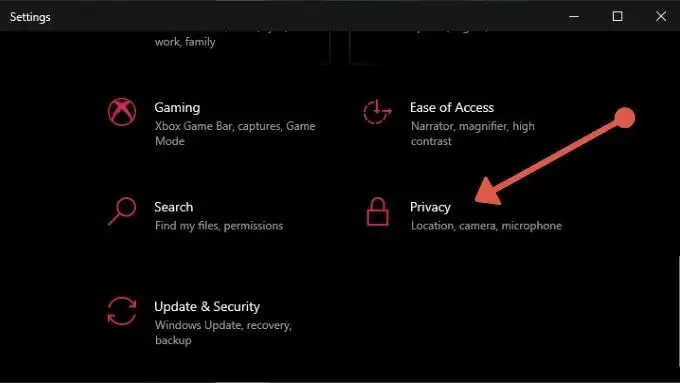
- Wählen Sie Hintergrund-Apps aus .
- Schalten Sie entweder alle Hintergrund-Apps aus oder tun Sie dies für einzelne Apps, die Sie nicht benötigen.
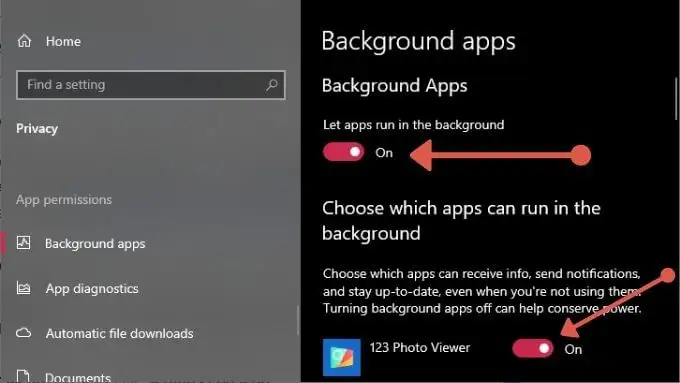
Bei den meisten modernen Computern ist dies nicht erforderlich, aber auf stark eingeschränkten Computern ist es eine dieser kleinen Leistungssteigerungen, die sich am Ende wirklich summieren können.
Damit ist unsere Liste mit Tipps zur Geschwindigkeitssteigerung von Windows 10 abgeschlossen. Fühlen Sie sich frei, Ihr eigenes Wissen zur Leistungssteigerung mit dem Rest der Community in den Kommentaren unten zu teilen. Als Bonus sehen Sie sich unseren Super-Leitfaden mit 99 Möglichkeiten an, Ihren Computer schnell zu machen.
